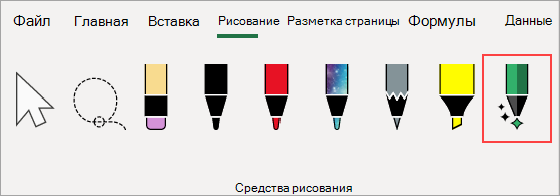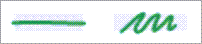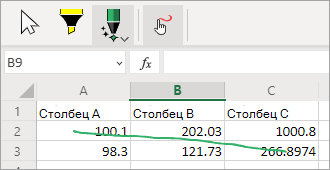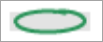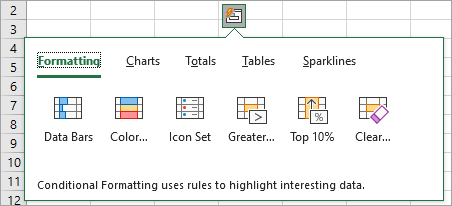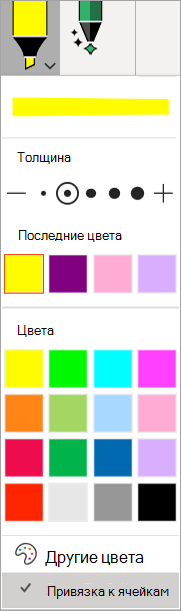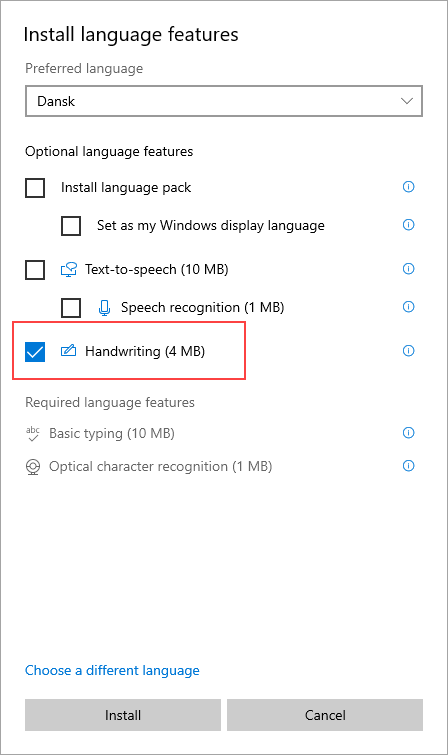В дополнение к общим средствам рисования мы добавили в каждое приложение интеллектуальные средства, оптимизированные для основных функций.
Теперь перо action в Excel поможет вам пишите непосредственно в ячейках, чтобы можно было напишите данные от руки, которые автоматически преобразуются в Excel данных.
Автоматическое преобразование рукописных данных
-
На ленте выберите рисование, а затем в группе Средства рисования выберите Перо действия.
-
Начните писать в ячейках; Рукописный текст автоматически преобразуется в текст.
Редактирование с помощью жестов
Для редактирования документа используйте следующие жесты:
Зачеркить, чтобы удалить ячейку
Чтобы удалить содержимое ячейки, нарисуйте на нее зачеркив или рисоваку.
Удалите большие области ячеек, нарисуя диагональные линии или рисовану в них.
Круг для выбора ячейки
Нарисуйте кружок вокруг ячеек, которые нужно выбрать.
После выбора ячейки к ней можно применить базовое форматирование, например цвет шрифта, полужирное или налияние. Вы также можете использовать средство "Быстрый анализ" для удобного доступа к Excel, например диаграммам или формулам.
Замена содержимого ячейки
Если в ячейке уже есть содержимое, просто переписать его, чтобы заменить его новым содержимым.
Выделение цветом
Выберите перо выделения в группе Средства рисования и выберите привязать к ячейкам.
Нарисуйте по ячейкам, чтобы изменить заливка ячейки в соответствие с цветом выделения. Чтобы удалить заливки ячейки, снова нарисуйте по области. Вы можете переключаться между выделением с помощью свободной формы или привязать его, изменив параметр Привязать к ячейкам.
Язык Параметры
Распознавание рукописного сообщения основано на языке Office автора. Чтобы получить доступ к языковым настройкам, > параметры > язык > Office языки создания и проверки правоверия. Убедитесь, что для языка автора установлен поддерживаемый язык.
Поддержка в автономном режиме
Наилучшее распознавание рукописного заметок предлагается через нашу подключенную службу. Однако эту функцию можно использовать и в автономном режиме. После этого он вернется к использованию Windows рукописного заметок.
Для работы в автономном режиме убедитесь, что вы установили функцию рукописного рукописного заметок для нужного языка. Вам нужно выбрать только функцию рукописного заметок. в противном случае вы можете непреднамеренно установить новый язык отображения.
Сведения об установке языковых пакетов можно найти в Windows.